サーバにファイルをアップロードする時にFTPクライアントを使用します。
FTPクライアントは様々なものが公開されていますが、

FileZilla - The free FTP solution
その中でもFileZillaを薦めます。
FileZillaを薦める理由は
SOY CMS/Shopをサーバにアップロードする際、大量のファイルを一括でアップロードすることになりますが、
FTPクライアントによっては途中でエラーになり、大事なファイルがアップロードされないという事があります。
FileZillaは動作が安定していて、標準でソフトウェアの自動アップデートもあるのでファイルのアップロードで問題のあるバージョンを使用していたとしても、自然に解消しているということもあります。
FileZillaのインストールですが、
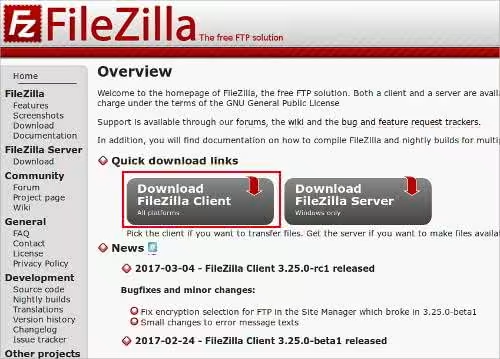
FileZilla - The free FTP solutionを開き、Quick download linksでDonwload FileZilla Clientをクリックしてダウンロードします。
ダウンロードしたファイルを実行し、画面の指示に従いパソコンにインストールします。
インストール後、FileZillaを実行し、
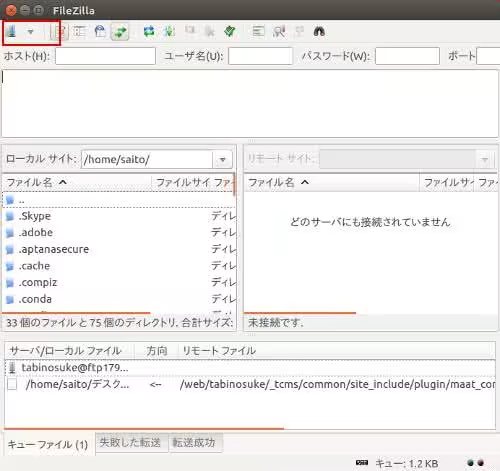
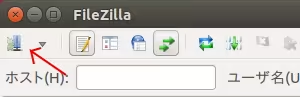
画面左上のアイコンをクリックし、
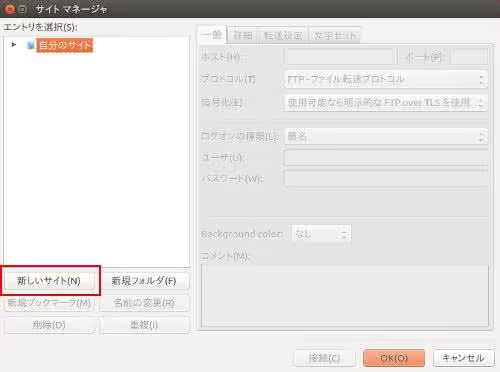
サイトマネージャで新しいサイトをクリックし、
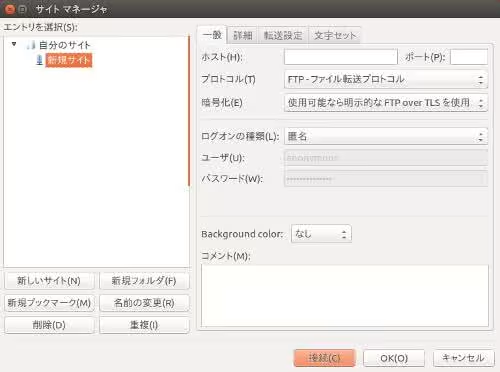
右側にある一般の項目のフォームにリモートアクセスするためのサーバの情報を入力して接続します。
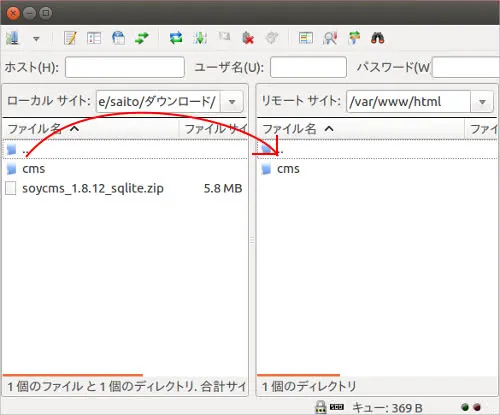
右側にリモートアクセスしたサーバ内のディレクトリが表示され、
左側のローカルから右側のリモートにファイルをアップロードできれば設定は終了です。
サーバへのファイルのアップロード時の注意点
